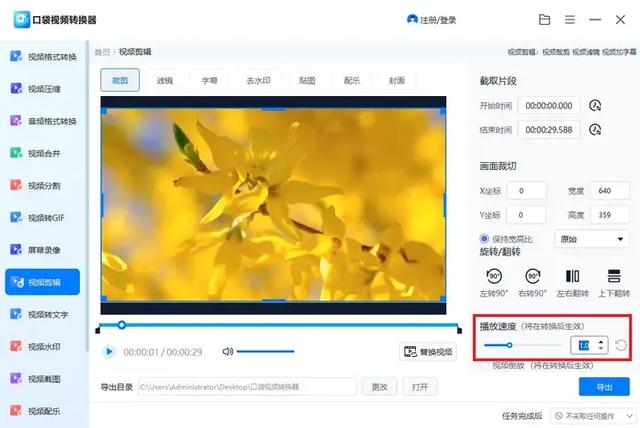本文分享4种高效的视频加速播放方法,简单易操作、专业复杂的方法全都有,不论你是技术小白还是视频编辑高手,都能在这里找到适合自己的解决方案。
1、使用『达芬奇』对视频进行加速播放一款专业的视频编辑软件,以强大的调色性能而闻名,提供了丰富的调色工具,同时也拥有非常实用的剪辑功能,包括多轨道编辑、时间线缩放、音频调整等操作,适用于不同水平的用户在各种场景下实现高质量的视频制作。
进入软件,导入视频素材,选中素材,鼠标右键选择“更改片段速度”。
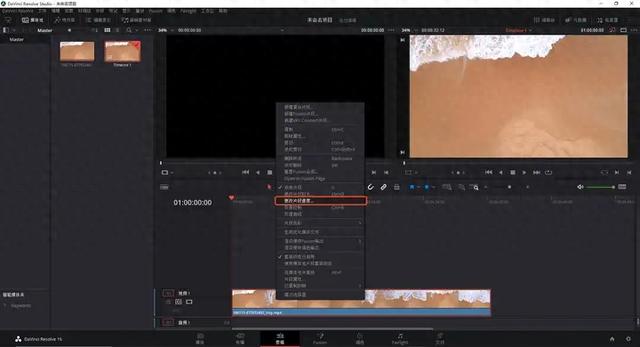
调整“速度”数值,当速度值>100,画面就会加速,相当于延时摄影,还可以对帧/秒、时长等进行调整,完成后点击【更改】即可。
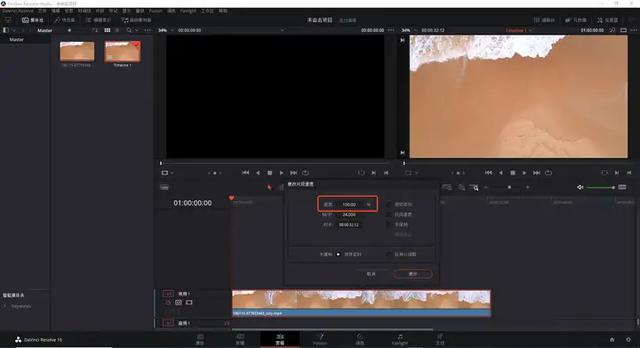 2、使用『迅捷视频转换器』对视频进行加速播放
2、使用『迅捷视频转换器』对视频进行加速播放链接:迅捷视频转换器
一款专业高效的视频编辑软件,支持多种视频功能,包括视频剪辑、视频加速、格式转换、压缩等,用户只需上传视频文件,即可轻松实现播放速度的调整,软件以其全面的处理功能、简便的操作方式和高效的工作性能,成为了视频制作和编辑的得力助手,很适合初学者使用。
打开软件,选择首页【视频处理】中的【视频剪辑】。
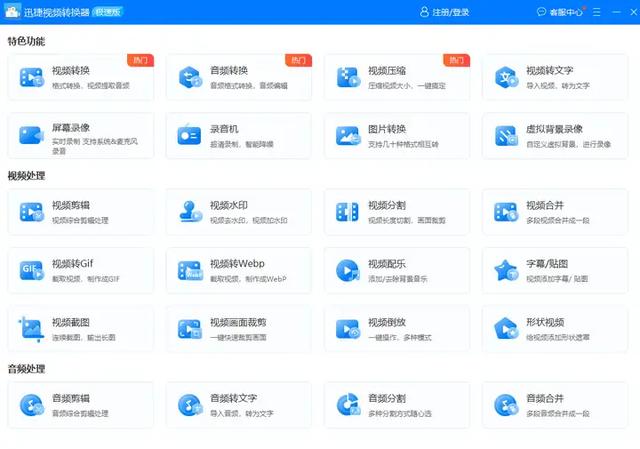
上传视频文件,选择【播放速度】,通过滑动滑块调整视频的播放速度,设置好的播放速度回在转换完成后生效。

最后点击【导出】,软件就会自动将视频保存到指定文件夹中。
 3、使用『迅捷视频剪辑软件』对视频进行加速播放
3、使用『迅捷视频剪辑软件』对视频进行加速播放链接:迅捷视频剪辑软件
一款高效全面的视频编辑软件,功能强大且易上手,提供了全面的剪辑、制作和编辑功能,包括视频加速、转场效果、添加字幕、更换配乐等等,使用户能够轻松实现视频的快速处理。
打开软件,点击首页的“+”添加视频至软件中,并将视频拖入时间线。
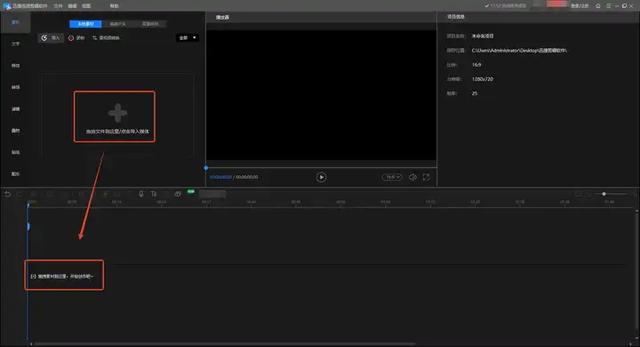
点击右上角的【视频】,选择【速度】,即可自定义调整视频的播放速度,支持0.1——10倍速自由切换。
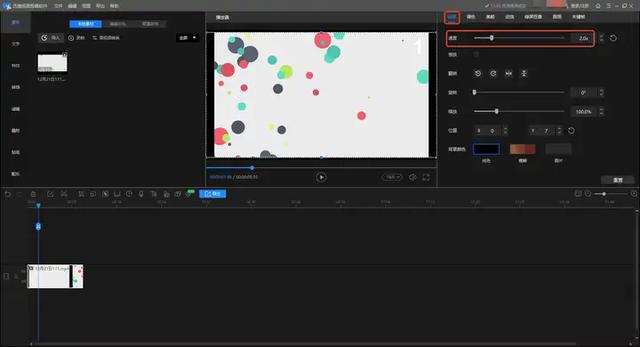 4、使用『口袋视频转换器』对视频进行加速播放
4、使用『口袋视频转换器』对视频进行加速播放链接:口袋视频转换器
一个功能全面的视频处理工具,不仅支持多种视频格式的转换,还能进行视频压缩、剪辑、合并、分割和添加水印等操作,上传视频即可快速对视频进行加速播放,非常简单。
打开软件,选择【视频剪辑】。
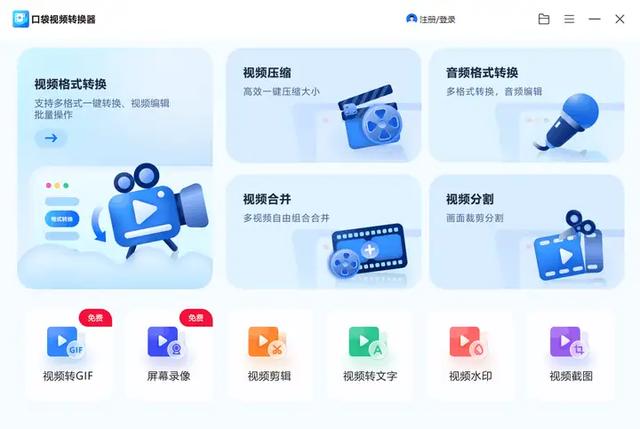
调整【播放速度】,这样点击【导出】之后视频就会自动更改播放速度了。